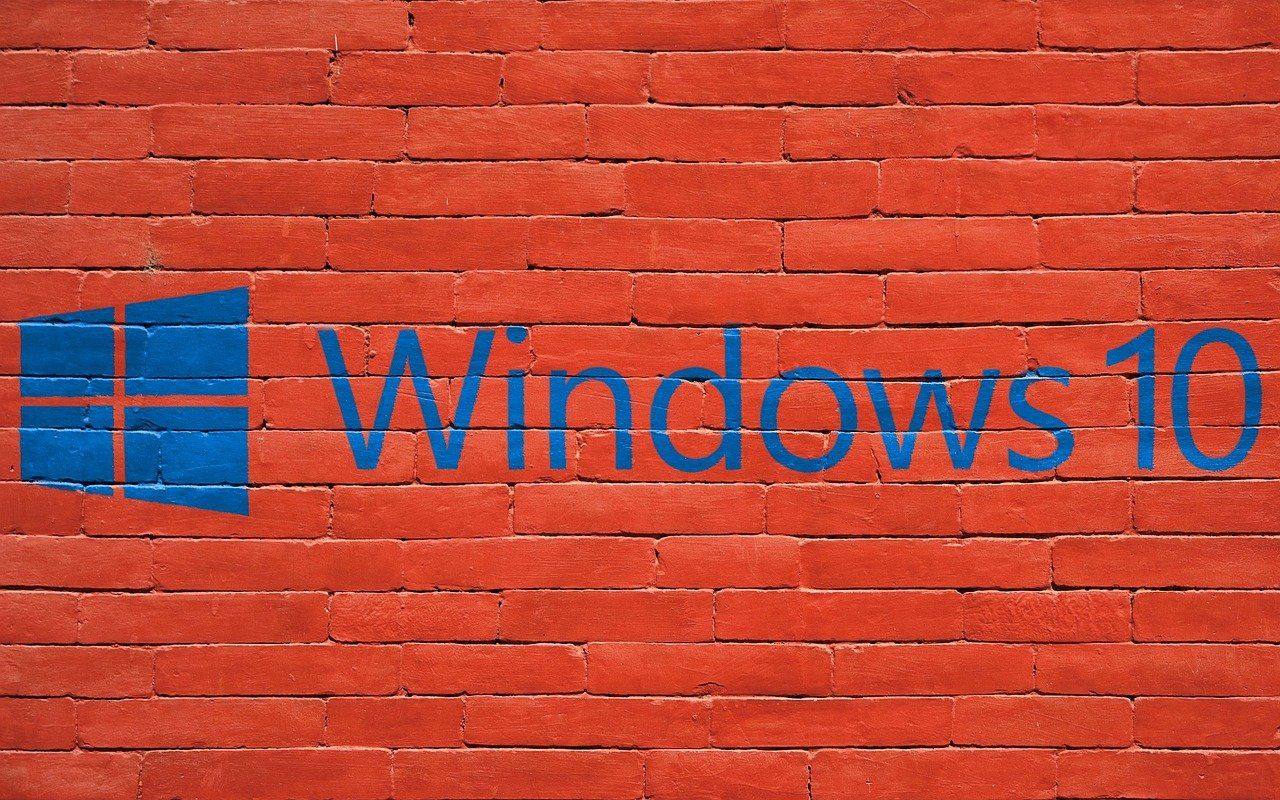Malfunzionamenti e rallentamenti sul computer sono assai probabili, a seguito dell’installazione di Windows 10. Tutto questo anche se l’operazione è avvenuta a distanza di settimane. Per risolvere il problema, è necessario sapere come ripristinare Windows 10. In questa guida, vi segnaliamo il da farsi attraverso “Reimposta il PC”. Vi anticipiamo che i passaggi sono davvero semplici ed intuitivi.
Come ripristinare Windows 10: “Reimposta il PC”: il vantaggio di questa funzionalità immediata
Perché è vantaggioso utilizzare “Reimposta il PC”? Parliamo di una funzione annessa a Windows 10.
- Il primo passaggio della procedura su come ripristinare Windows 10 consiste nell’effettuare l’accesso alla sezione “Aggiornamento e sicurezza” del sistema operativo. Digitate “Impostazioni” nello spazio di ricerca relativo alla barra delle applicazioni e cliccate sul primo risultato della lista nel menù Start
- A questo punto, sul desktop visualizzerete una finestra: cliccate sulla voce “Aggiornamento e sicurezza”
- Nella barra laterale di sinistra, c’è la voce “Ripristino”. Cliccateci su e poi cliccate sul tasto “Per iniziare”. In seguito, avete due possibilità: se intendete ripristinare il sistema operativo e rimuovere sia le impostazioni che le applicazioni, ma continuando a mantenere tutti i i file personali, cliccate sull’opzione “Mantieni i miei file”; se invece volete rimuovere tutti i file personali, le applicazioni e le impostazioni, cliccate sull’opzione “Rimuovi Tutto”
- Nel caso in cui aveste selezionato “Mantieni i miei file”, non dovete fare altro che seguire la procedura guidata. Cliccate perciò un paio di volte sul tasto “Avanti” e ripristinate Windows 10. Se non siete sicuri dell’operazione, ricorrete al tasto “Annulla”.
- Qualora aveste scelto l’opzione “Rimuovi Tutto”, bisognerà decidere se rimuovere i file personali (opzione “Rimuovi solo i miei file personali”) o se pulire anche l’unità (opzione “Rimuovi i file e pulisci l’unità”). In entrambi i casi, cliccate poi sul tasto “Reimposta”. Tenete conto che la rimozione dei file con pulizia dell’unità è più lenta, ma più sicura. A fronte di ripensamenti, potrete ricorrere sempre al tasto “Annulla”.
- A procedura conclusa, è opportuno attivare la copia del sistema operativo, fornendo di nuovo il product key, disponibile nelle “Impostazioni”. Cliccate prima su “Attivazione” e poi su “Cambia Codice Product Key”.
In riferimento a come ripristinare Windows 10, “Reimposta il PC” non è l’unica soluzione. Vi è anche “Media Creation Tool”. Approfondiremo questo tema, in una nuova guida.